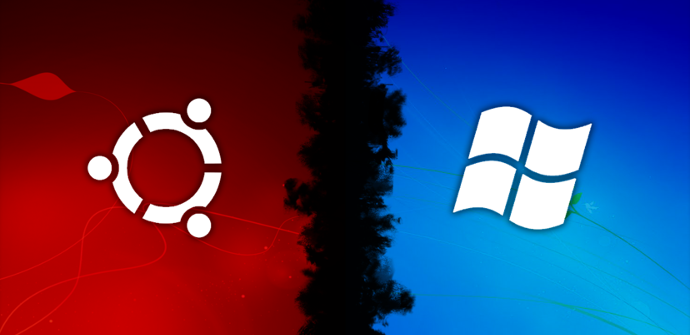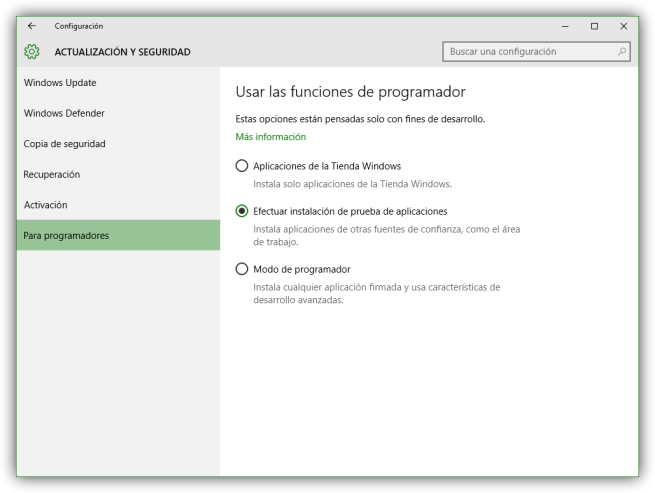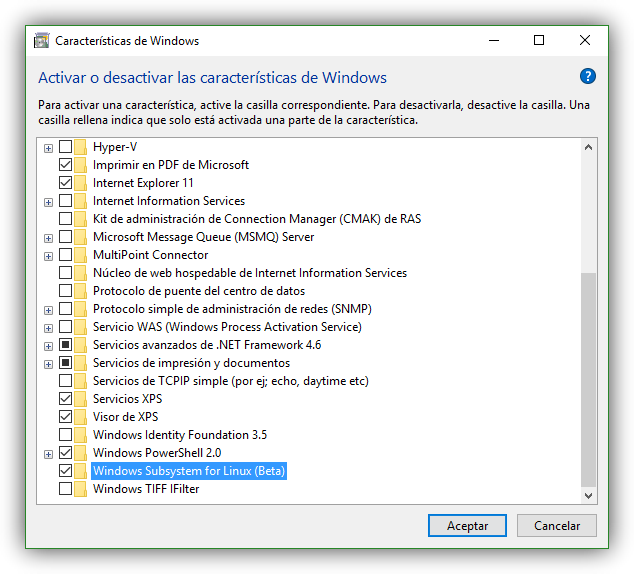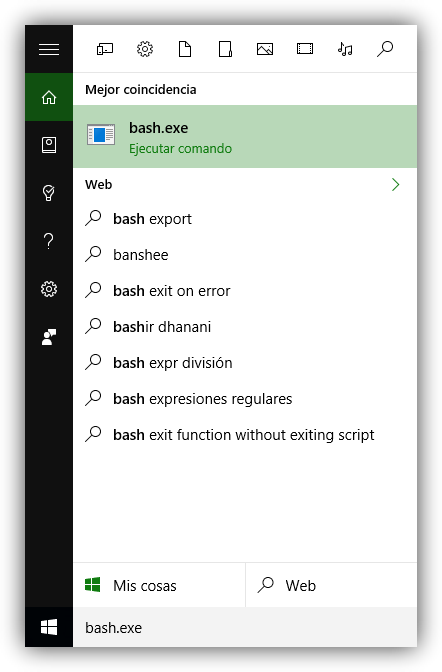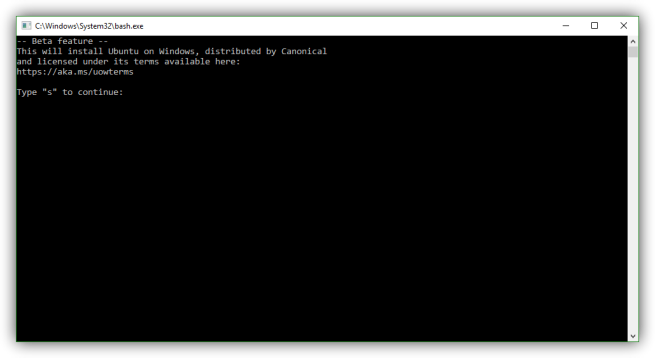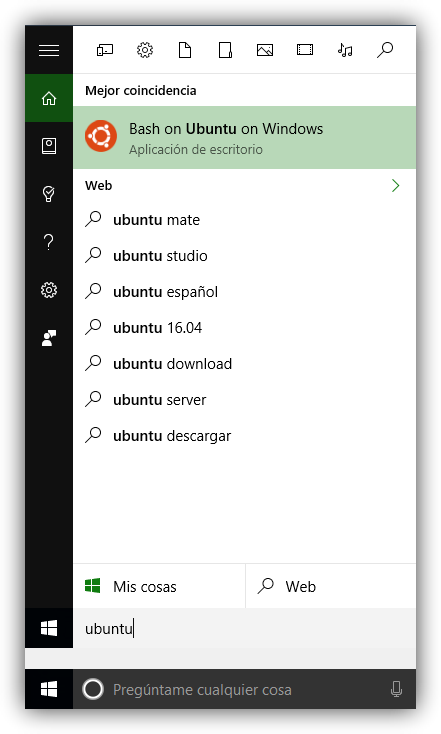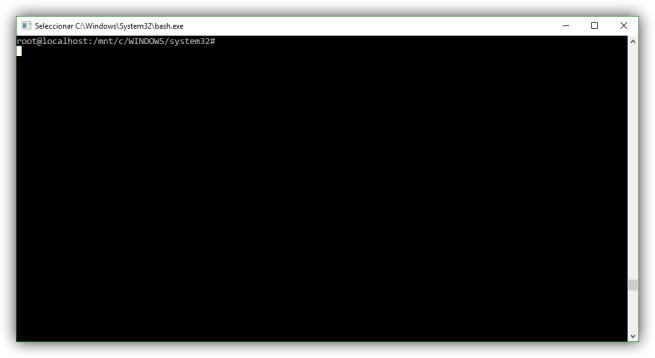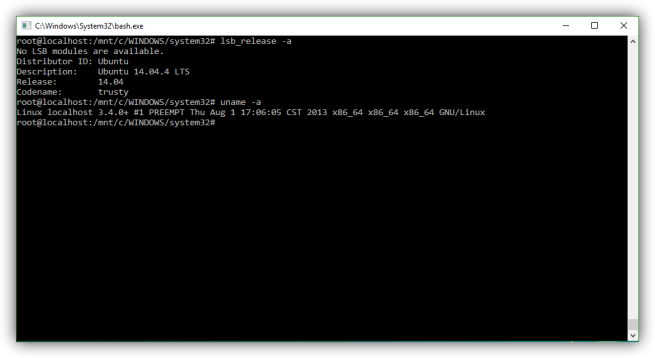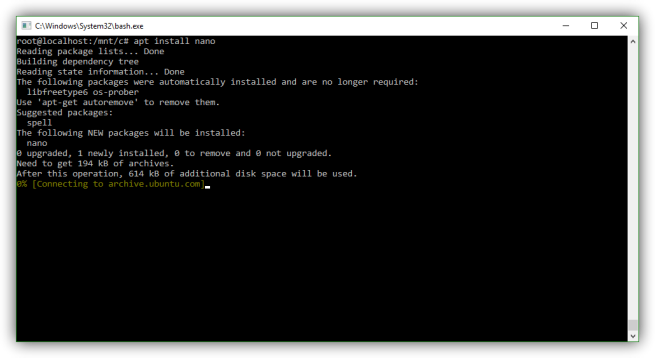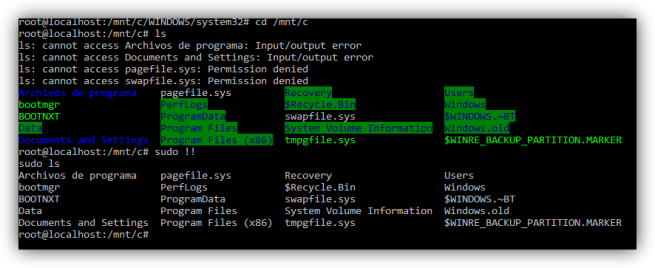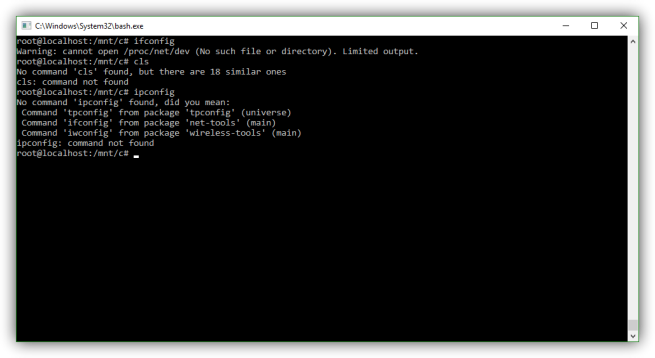Windows 10 es el nuevo sistema operativo de Microsoft lanzado en julio del año pasado. Desde su lanzamiento, este nuevo sistema operativo ha ido recibiendo un gran número de nuevas funciones y características a modo de actualizaciones de manera que, además de cumplir con las peticiones de la mayoría de los usuarios, este nuevo sistema esté en constante desarrollo.
Microsoft se encuentra trabajando desde hace algún tiempo en una nueva gran actualización para su sistema operativo. Bajo el nombre de Redstone, la compañía tiene pensado liberar la actualización este verano, coincidiendo con el primer aniversario del sistema operativo. Al igual que ocurrió durante el desarrollo del sistema, cada poco tiempo la compañía libera distintas compilaciones con las que los usuarios pueden tener una primera toma de contacto con las novedades que prepara la compañía antes de tiempo, pero a cambio de servidor como «conejillos de indias» para solucionar problemas.
Una de las novedades de las que más se ha hablado en las últimas semanas es de la idea de añadir Linux a Windows 10. Una función pensada especialmente para programadores pero que va a permitir a todos los usuarios controlar el sistema operativo haciendo uso de los comandos nativos de Linux. Además, gracias a un acuerdo de Canonical, también se incluirá el núcleo de Ubuntu dentro del sistema operativo.
Esta característica ya se encuentra en fase de pruebas y, por ello, los usuarios Insider de Windows 10 ya pueden probar la primera integración de Linux en Windows de la historia.
Cómo activar Bash en Windows 10
Para ello, lo primero que debemos hacer para poder utilizar el sistema de comandos de Linux en el nuevo sistema operativo de Microsoft es habilitar el modo desarrollador ya que, aunque luego estará disponible por defecto para todos los usuarios, por el momento esta integración se encuentra en fase beta, por lo que viene desactivada por defecto.
Para ello, abrimos el menú de Configuración y nos desplazamos hasta el apartado «Actualización y seguridad» > «Para programadores» y habilitamos la tercera opción: «Modo de programador«.
Una vez habilitado este modo, abrimos el Panel de control y nos desplazamos hasta «ProgramasProgramas y características» para ver la lista de todos los componentes instalados en el ordenador. Una vez allí, pulsamos en el menú de la izquierda «Activar o desactivar las características de Windows» y en la lista que aparece buscamos «Subsistema Windows para Linux (Beta)«.
Tras instalar este paquete, Windows nos pedirá reiniciar. Lo hacemos y, una vez que volvamos a tener el control sobre él, utilizamos Cortana para buscar y ejecutar el comando «bash.exe«.
Se nos abrirá una ventana de MS-DOS donde nos pedirá permiso para descargar e instalar Ubuntu on Windows, la plataforma desarrollada por Canonical. Pulsamos «s» para confirmar y comenzará la descarga e instalación de la plataforma.
Tras unos minutos ya estará todo listo. Lo único que nos queda por hacer es buscar «Ubuntu» en Cortana para abrir el terminal de Bash en Windows y empezar a controlar nuestro ordenador desde él.
Cómo funciona Bash en Windows 10
A partir de ahora, ya podemos empezar a utilizar los comandos de Linux, concretamente de Ubuntu, en nuestro Windows 10. Para ello, simplemente debemos utilizar la ventana de Bash como si se tratase de un terminal.
Lo primero que vamos a hacer va a ser ver el tipo de subsistema que estamos utilizando.
Ahora, Windows es compatible con las aplicaciones de Linux, por ejemplo, nano (que viene instalada por defecto, igual que otras pequeñas aplicaciones de terminal) y con todo el paquete apt, desde el cual podemos desinstalar aplicaciones, instalarlas e incluso actualizar los repositorios.
Sudo también hace su trabajo correctamente. Quien sabe, es posible que en un futuro cercano gracias a él acaben los problemas con los permisos de Windows, una de las mayores pesadillas de los administradores de sistemas.
También es posible, a partir de ahora, ejecutar cualquier script que haya sido diseñado para Linux en cualquiera de los lenguajes de scripting.
Bash para Windows 10, una beta aún muy beta
Tal como nos ha avisado Microsoft en varias ocasiones, esta integración aún está en una fase muy beta. Por el momento, solo funcionan correctamente algunos comandos muy básicos, quedando otros (por ejemplo, ifconfig) sin funcionar. Igualmente, nos hemos encontrado con muchos problemas al intentar conectarnos a los servidores de Canonical a través de apt por lo que, como hemos borrado «nano», nos quedamos son él.
También debemos tener en cuenta que la integración aún no es del 100%. Por el momento ningún comando Bash puede interactuar con las aplicaciones de Windows, y al revés, ninguna aplicación de Windows puede hacer uso de estos comandos Bash. Además, la mayoría de los comandos de MS-DOS no se han implementado correctamente en el terminal Bash. Estaría muy bien poder utilizar un terminal universal en vez de tener que abrir, por ejemplo, una ventana de Bash para los comandos de Linux y una de MS-DOS para los comandos de Windows.
Sea como sea, es un gran paso hacia una de las novedades más impresionantes jamás vistas en Windows y que, además, una alianza con su enemigo acérrimo, un cáncer para la informática, según Steve Ballmer, que jamás nadie habría imaginado.
¿Has probado ya Linux en Windows 10? ¿Cuál ha sido tu experiencia?
Quizá te interese:
- Instala Windows 10 y Ubuntu con arranque dual (Dual-Boot)